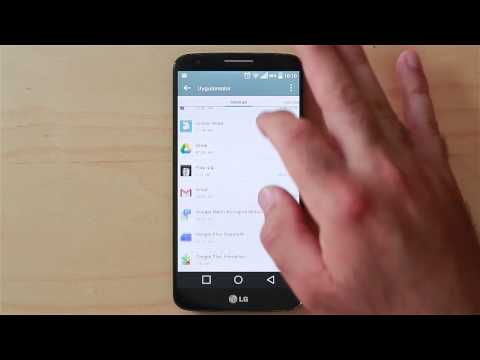Web barındırmanın yanı sıra GoDaddy, web sitenizle birlikte kullanılabilen e-posta hizmetleri de sunar. Kişisel veya ticari web sitenize bağlı kendi e-posta adresinize sahip olabilirsiniz, bu da onu daha entegre ve yönetimi kolay hale getirir. Android telefonunuz varsa GoDaddy e-posta hesabınızı akıllı telefonunuzda veya tabletinizde çalışacak şekilde yapılandırabilirsiniz, böylece bilgisayarınızdan uzaktayken bile bu önemli mesajları almaya devam edebilirsiniz.
adımlar

1. Adım. Android e-posta uygulamanızı açın
Android cihazınızın kendi e-posta uygulamasını başlatmak için akıllı telefonunuzun veya tabletinizin ana ekranında "at" (@) sembollü zarfa dokunun.

Adım 2. Yeni bir hesap oluşturun
E-posta uygulamasının ayarlarını açmak için cihazınızın Menü düğmesine dokunun ve listeden "Hesaplar"ı seçin.
Android akıllı telefonunuzda veya tabletinizde GoDaddy e-postanızı yapılandırmaya başlamak için Hesaplar bölümündeki "Hesap Ekle"ye dokunun

3. Adım. GoDaddy e-postanızı girin
Sağlanan metin alanlarına adresi ve şifreyi doğru yazdığınızdan emin olun ve bir sonraki adıma geçmek için "İleri" ye basın.

Adım 4. Posta sunucularınızı seçin
Kaydolduğunuz GoDaddy e-posta hizmetinde “IMAP” varsa, posta sunucusu seçenekleri listesinden bu ayarı seçin. Ancak, e-posta adresi hizmetinizin hangi posta sunucusunu kullandığından emin değilseniz, "POP3"ü seçmeniz yeterlidir.
Posta sunucunuzu seçtikten sonra, devam etmek için uygulama ekranının altındaki “Manuel Kurulum” düğmesine dokunun

Adım 5. Gelen posta sunucusu ayarlarınızı girin
Gelen Posta Sunucusu ayarları ekranınızın ayrılan metin alanlarına aşağıdaki değerleri girin ve ardından devam etmek için “İleri” düğmesine basın.
-
POP3 posta sunucusu için:
- Kullanıcı adı: GoDaddy e-posta adresinizin tamamını yazın (ör. e-posta@web siteniz.com)
- Şifre: GoDaddy e-posta adresinizin şifresini girin
- POP3 sunucusu: pop.secureserver.net
- Liman: 110
-
IMAP posta sunucusu için:
- Kullanıcı adı: GoDaddy e-posta adresinizin tamamını yazın (ör. [email protected])
- Şifre: GoDaddy e-posta adresinizin şifresini girin
- IMAP sunucusu: imap.secureserver.net
- Liman: 143

Adım 6. Giden posta sunucusu ayarlarınızı girin
Giden Posta Sunucusu ayarları ekranınızın ayrılmış metin alanlarına aşağıdaki değerleri girin ve bir sonraki adıma geçmek için “İleri”ye dokunun.
-
SMTP - Giden Posta Sunucusu
- SMTP sunucusu: smtpout.secureserver.net
- Liman: 80
- Güvenlik türü: Yok

7. Adım. GoDaddy e-posta hesabınızı adlandırın
Bir sonraki ekranda, Android'inizdeki GoDaddy hesabınıza vermek istediğiniz adı ve bu e-posta hesabı üzerinden gönderdiğiniz her mesajda görünmesini istediğiniz adı sağlanan metin alanlarına yazın.

Adım 8. Değişiklikleri kaydedin
Gerekli tüm bilgileri girdikten sonra, yeni hesabı kaydedip oluşturmak için "Bitti" düğmesine dokunun. Hesap yapılandırılıp Android cihazınıza kaydedilir kaydedilmez GoDaddy e-posta mesajlarınızı almaya başlayabilirsiniz.